Microsoft ExcelでVBAを使用して、フォルダ内のすべてのファイルの一覧の詳細
この記事では、フォルダー内のすべてのファイルの詳細を収集するマクロを作成します。
マクロを実行する前に、テキストボックスでフォルダのパスを指定する必要があります。
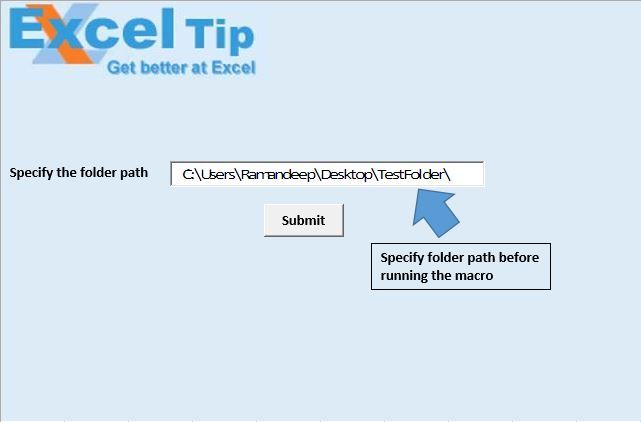
マクロを実行すると、フォルダ内のすべてのファイルのファイル名、ファイルパス、ファイルサイズ、作成日、最終変更日が返されます。
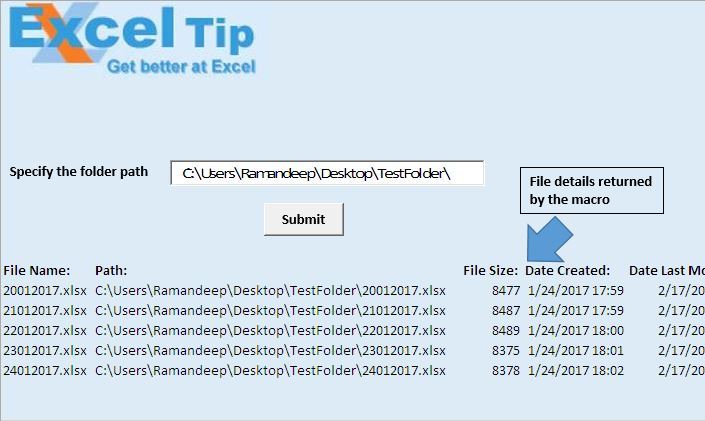
ロジックの説明
この記事では、「ListFilesInFolder」と「TestListFilesInFolder」の2つのマクロを作成しました。
「listFilesInFolder」マクロは、フォルダ内のすべてのファイルに関連する詳細を表示します。
「TestListFilesInFolder」マクロは、ヘッダーを指定し、「ListFilesInFolder」マクロを呼び出すために使用されます。
コードの説明
FSO = CreateObject( “Scripting.FileSystemObject”)を設定します
上記のコードは、ファイルシステムオブジェクトの新しいオブジェクトを作成するために使用されます。
SourceFolder = FSO.GetFolder(SourceFolderName)を設定します
上記のコードは、パスで指定されたフォルダーのオブジェクトを作成するために使用されます。
Cells(r、1).Formula = FileItem.Name Cells(r、2).Formula = FileItem.Path Cells(r、3).Formula = FileItem.Size Cells(r、4).Formula = FileItem.DateCreated Cells( r、5).Formula = FileItem.DateLastModified上記のコードは、ファイルの詳細を抽出するために使用されます。
SourceFolder.SubFolders内の各サブフォルダーについて ‘サブフォルダーに対して同じプロシージャを呼び出すListFilesInFolderSubFolder.Path、True Next SubFolder上記のコードは、サブフォルダー内のすべてのファイルの詳細を抽出するために使用されます。
Columns( “A:E”)。Select Selection.ClearContents上記のコードは、列AからEまでのコンテンツを削除するために使用されます。
コードについては以下に従ってください
Option Explicit
Sub ListFilesInFolder(ByVal SourceFolderName As String, ByVal IncludeSubfolders As Boolean)
'Declaring variables
Dim FSO As Object
Dim SourceFolder As Object
Dim SubFolder As Object
Dim FileItem As Object
Dim r As Long
'Creating object of FileSystemObject
Set FSO = CreateObject("Scripting.FileSystemObject")
Set SourceFolder = FSO.GetFolder(SourceFolderName)
r = Range("A65536").End(xlUp).Row + 1
For Each FileItem In SourceFolder.Files
'Display file properties
Cells(r, 1).Formula = FileItem.Name
Cells(r, 2).Formula = FileItem.Path
Cells(r, 3).Formula = FileItem.Size
Cells(r, 4).Formula = FileItem.DateCreated
Cells(r, 5).Formula = FileItem.DateLastModified
r = r + 1
Next FileItem
'Getting files in sub folders
If IncludeSubfolders Then
For Each SubFolder In SourceFolder.SubFolders
'Calling same procedure for sub folders
ListFilesInFolder SubFolder.Path, True
Next SubFolder
End If
Set FileItem = Nothing
Set SourceFolder = Nothing
Set FSO = Nothing
ActiveWorkbook.Saved = True
End Sub
Sub TestListFilesInFolder()
'Declaring variable
Dim FolderPath As String
'Disabling screen updates
Application.ScreenUpdating = False
'Getting the folder path from text box
FolderPath = Sheet1.TextBox1.Value
ActiveSheet.Activate
'Clearing the content from columns A:E
Columns("A:E").Select
Selection.ClearContents
'Adding headers
Range("A14").Formula = "File Name:"
Range("B14").Formula = "Path:"
Range("C14").Formula = "File Size:"
Range("D14").Formula = "Date Created:"
Range("E14").Formula = "Date Last Modified:"
'Formating of the headers
Range("A14:E14").Font.Bold = True
'Calling ListFilesInFolder macro
ListFilesInFolder FolderPath, True
'Auto adjusting the size of the columns
Columns("A:E").Select
Selection.Columns.AutoFit
Range("A1").Select
End Sub
このブログが気に入ったら、FacebookやFacebookで友達と共有してください。
皆様からのご意見をお待ちしております。私たちの仕事を改善し、あなたのために改善する方法をお知らせください。 [email protected]までご連絡ください